Maison >Tutoriel système >Série Windows >Apprenez à assembler votre propre ordinateur et à installer Win10
Apprenez à assembler votre propre ordinateur et à installer Win10
- PHPzavant
- 2024-01-02 14:20:231228parcourir
Lorsque nous utilisons un ordinateur nouvellement assemblé, nous pouvons parfois rencontrer des problèmes qui nous obligent à installer et réinstaller le système d'exploitation. Eh bien, il y a encore beaucoup d'amis qui ne savent pas comment réinstaller le système d'exploitation Win10. L'éditeur pense que nous devons d'abord télécharger un système d'exploitation dont nous avons besoin, puis choisir la méthode d'installation souhaitée pour passer aux étapes suivantes. Voyons comment l'éditeur l'a fait pour plus de détails~
Tutoriel sur l'installation de Win10 sur un ordinateur nouvellement assemblé
1 Tout d'abord, vous devez préparer un disque d'installation fourni avec votre propre système, qui est un disque "U. ".
 |
Système authentique Win10 Installation extrêmement rapide, simple et pure Tutoriel d'installation en un clic |
2. Ensuite, vous pouvez commencer l'installation. le système et entrez dans le démarrage.
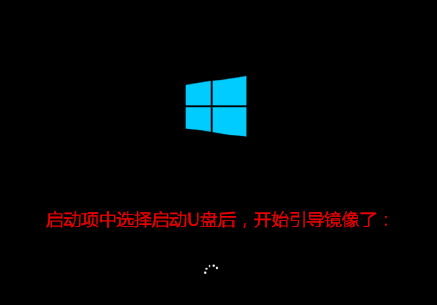
3. Sélectionnez la langue et d'autres paramètres et cliquez sur "Suivant".
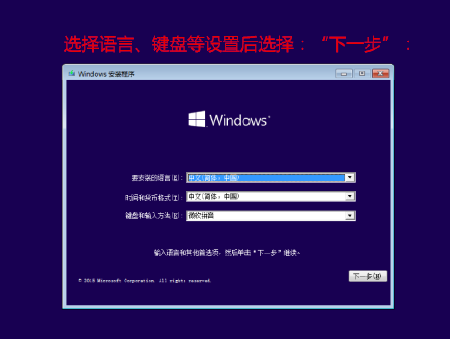
4. Cliquez sur "Installer maintenant".
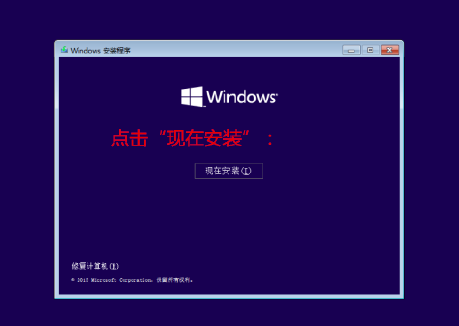
5. Le programme d'installation démarre à ce moment.
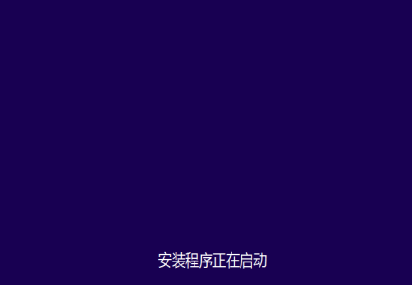
6. Ensuite vérifiez et passez l'étape clé, vous pouvez également la sauter.
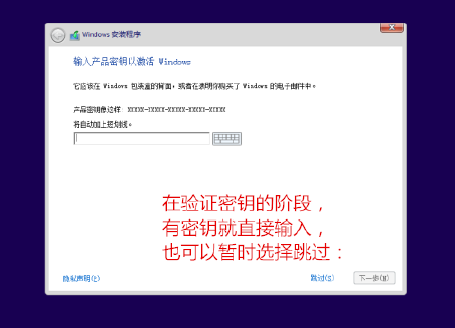
7. Acceptez la licence et sélectionnez "Personnaliser".
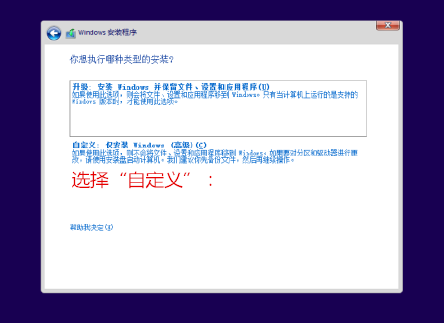
8. Ensuite, lancez le partitionnement.
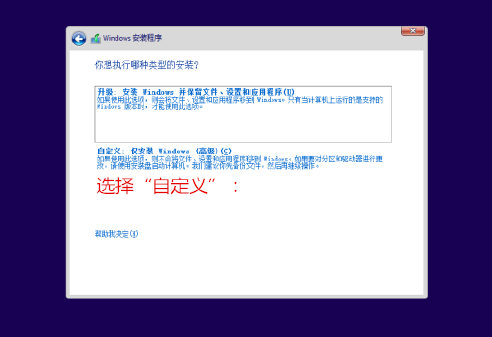
9. Cliquez sur Nouveau pour attribuer la taille du lecteur c et l'attribuer en fonction de vos besoins.
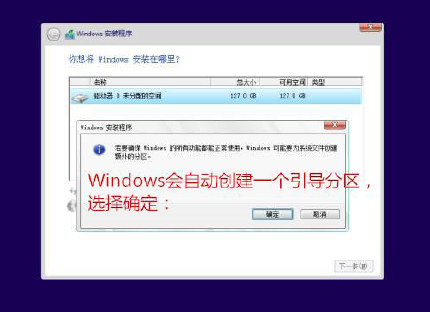
10. Après l'allocation, le système créera automatiquement une partition de démarrage, sélectionnez OK.
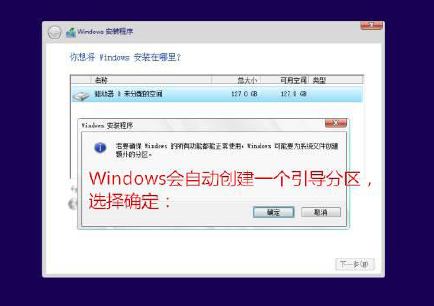
11. Après cela, vous pouvez copier le fichier et préparer le fichier, et l'opération démarrera automatiquement.
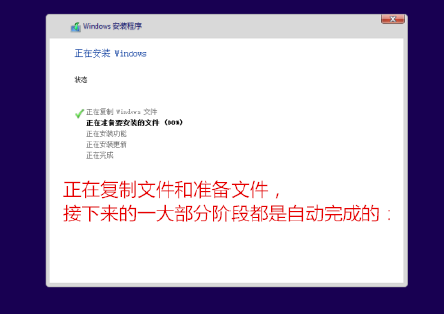
12. Vous pouvez débrancher la clé USB lorsqu'elle redémarre automatiquement.
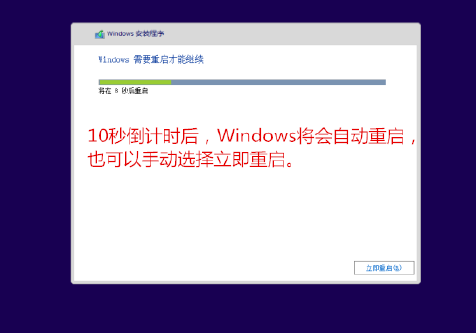
13. L'ordinateur redémarrera plusieurs fois par la suite.
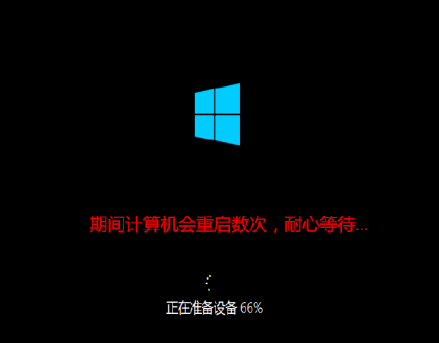
14. Ensuite, vous devez saisir la clé. Vous pouvez toujours la "voir plus tard".
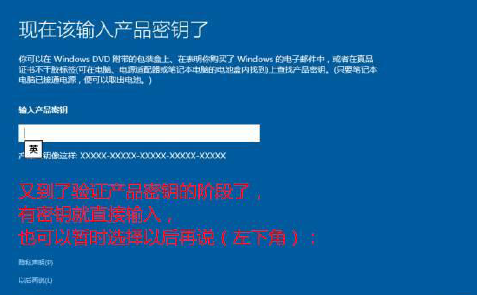
15. Enfin, effectuez simplement quelques réglages de configuration.

Ce qui précède est le contenu détaillé de. pour plus d'informations, suivez d'autres articles connexes sur le site Web de PHP en chinois!
Articles Liés
Voir plus- Tutoriel de configuration de l'environnement PHP : installation intégrée de l'environnement de développement PHP et didacticiel vidéo d'installation indépendant
- Dernier tutoriel de téléchargement et d'installation de phpMyAdmin (avec vidéo)
- Les 18 derniers programmeurs Dark Horse, ensemble complet de recommandations de didacticiels vidéo en 2023 (gratuit)
- Processus détaillé du didacticiel de changement d'avatar PS
- Quelles sont les étapes du didacticiel de création de graphiques ppt ?

